XP系统在使用了多年后逐渐显露出一些问题,许多用户希望将其升级或更换新的操作系统。本文将详细介绍以XP电脑换系统的安装教程,让您了解每个步骤并成功完成系统升级。
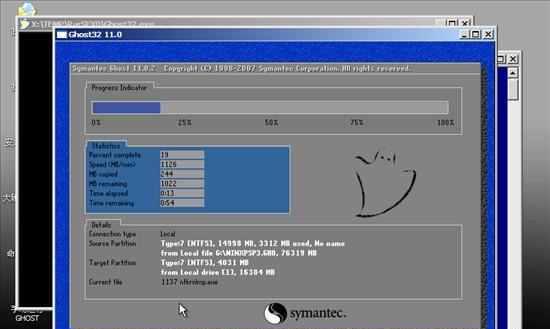
1.备份重要数据
在开始升级系统之前,首先需要备份所有重要的数据。这包括文件、照片、视频和其他个人文档等。可以使用外部存储设备或云存储来保存这些数据。

2.了解新系统的要求
在选择新系统之前,需要了解新系统的硬件要求。确保您的XP电脑满足新系统的最低配置要求,以避免出现不兼容或运行缓慢的情况。
3.选择适合的操作系统

根据个人需求和硬件配置,选择适合的操作系统。常见的选择包括Windows7、Windows8、Windows10等。考虑到新系统的稳定性和功能,选择最适合自己的版本。
4.下载并制作安装介质
在选择了合适的操作系统后,需要从官方网站下载安装文件并制作安装介质。可选择光盘、U盘或其他可启动媒介,以便进行安装。
5.设置BIOS启动顺序
在开始安装新系统之前,需要设置电脑的BIOS启动顺序,确保能够从制作好的安装介质启动。进入BIOS界面,将启动顺序设置为首选启动介质。
6.启动安装程序
将制作好的安装介质插入电脑,并重新启动。根据提示选择“启动安装程序”选项,并等待系统加载。
7.选择安装类型
在安装过程中,会出现选择安装类型的选项。如果希望完全替换原有的XP系统,选择“自定义安装”;如果想保留原有数据并将其升级为新系统,选择“升级安装”。
8.分区与格式化
在选择了安装类型后,需要进行磁盘分区和格式化。可以选择将硬盘分为多个分区,以便更好地管理数据和系统文件。
9.开始安装
完成分区和格式化后,点击“开始安装”按钮,系统将开始进行文件的拷贝和安装过程。这个过程可能需要一段时间,请耐心等待。
10.设置个人偏好
在系统安装完成后,会出现设置个人偏好的选项。可以选择语言、时区、网络设置等,根据自己的喜好进行配置。
11.安装驱动程序
安装完系统后,需要安装相应的驱动程序,以确保硬件能够正常运行。可以从设备厂商的官方网站下载最新的驱动程序,并按照提示进行安装。
12.更新系统补丁
安装完驱动程序后,需要及时更新系统补丁以提高系统的安全性和稳定性。打开系统更新功能,下载并安装最新的系统更新。
13.安装常用软件
在完成系统的基本设置后,可以开始安装常用的软件。这包括浏览器、办公软件、杀毒软件等,以满足个人的工作和娱乐需求。
14.恢复备份数据
在完成系统安装和软件设置后,可以将之前备份的重要数据恢复到新系统中。通过外部存储设备或云存储,将备份的数据复制回原来的位置。
15.测试系统稳定性
进行系统的稳定性测试。打开常用的应用程序、浏览网页、播放视频等,检查系统是否正常运行,并根据需要进行调整和优化。
通过本文详细的XP电脑换系统的安装教程,您可以一步步完成XP电脑的系统升级。备份数据、选择适合的操作系统、设置启动顺序、安装并配置系统等步骤都非常关键,希望本文对您有所帮助。在进行系统升级时,请务必谨慎操作,并根据个人需求进行相应的调整和优化。
























